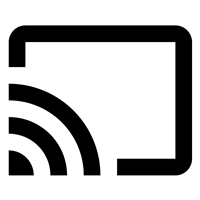انفجرت Disney Plus في مشهد خدمة البث في وقت سابق من هذا العام - ولن تعود الأمور إلى ما كانت عليه مرة أخرى! استحوذت ميمات Baby Yoda على الإنترنت ، ولم تعد مكتبة المحتوى الكامل الخاصة بـ Marvel و Pixar سوى مجرد اشتراك.

يمكنك الوصول إلى Disney Plus بعدة طرق. مباشرة من المصدر أو من خلال صفقات الحزمة الجديدة. يمكنك أيضًا مشاهدته باستخدام Chromecast. ملائم ، نعم. لكن سلسلة Star Wars الجديدة تستحق حقًا عرضها على الشاشة الكبيرة وعدم مشاهدتها من جهاز محمول. لذا ، كيف بالضبط تفعل ذلك؟
كيف يمكنك Chromecast Disney Plus على تلفزيونك "الغبي"
أحيانًا تنسى أن أجهزة التلفزيون الذكية لم تكن موجودة منذ فترة طويلة. يمتلك العديد من الأشخاص أجهزة تلفزيون بشاشات كبيرة لا تندرج ضمن فئة الأجهزة الذكية ، لكنها لا تزال رائعة. فلماذا يتخلصون منها؟ إذا كنت ترغب في الحصول على خيار إرسال المحتوى إلى التلفزيون من جهاز محمول ، فأنت بحاجة إلى جهاز Chromecast.
وإذا كان لديك واحدة ، فهذا يعني أنه يمكنك حتى اختيار Disney Plus. أول ما تحتاجه هو حساب Disney Plus. إذا لم تقم بالتسجيل بالفعل ، فكل ما عليك فعله هو الانتقال إلى Disney Plus واتباع جميع الخطوات. لديك أيضًا نسخة تجريبية مجانية مدتها سبعة أيام للتأكد من أنك تريد حقًا الالتزام بها. ثم اتبع الخطوات أدناه:
- قم بتوصيل جهاز Chromecast بأحد منافذ HDMI.
- استخدم جهاز التحكم عن بُعد للتبديل إلى إدخال HDMI الصحيح.
- الوصول إلى حساب Disney Plus الخاص بك من جهاز محمول.
- ابحث عن الفيلم أو البرنامج التلفزيوني الذي تريد مشاهدته وافتحه.
- اضغط على أيقونة Chromecast ، في الزاوية اليمنى العليا من جهازك.
- حدد التلفزيون الخاص بك من قائمة الأجهزة التي ستراها على الشاشة.
- يتمتع!

كيف تستخدم Chromecast Disney Plus على تلفزيون Android
بالنسبة لأولئك الذين لديهم أجهزة تلفزيون ذكية بنظام Android ولا يمكنهم الانتظار لمشاهدة كل المحتوى الجديد والمثير للاهتمام الذي تقدمه Disney Plus ، فهذه عملية أسهل. لست بحاجة إلى جهاز Chromecast ، لذلك لا داعي للقلق بشأن تكوينه وتثبيته بشكل صحيح.
كل ما عليك فعله هو التأكد من أن تلفزيونك متصل بنفس الشبكة اللاسلكية المتصل بها جهازك المحمول. أو الكمبيوتر الذي تخطط لتشغيل Chromecast Disney Plus منه.
- قم بتشغيل Android TV الخاص بك.
- قم بتسجيل الدخول إلى حساب Disney الخاص بك على الجهاز المحمول.
- حدد العرض أو الفيلم الذي تخطط لمشاهدته.
- اضغط على أيقونة Chromecast في الزاوية اليمنى العليا.
- ابحث عن التلفزيون الخاص بك من قائمة الأجهزة التي تراها.
تصوير Disney Plus من الويب
إذا كان الوصول إلى Disney Plus أكثر ملاءمة لك من الكمبيوتر المحمول أو كمبيوتر سطح المكتب ، فيمكنك إرسال المحتوى بهذه الطريقة أيضًا. يدعم Disney Plus Chromecast من الويب. تحتاج فقط إلى استخدام متصفح Google Chrome للقيام بذلك.
عند تسجيل الدخول إلى حسابك في Disney Plus على متصفحات الويب والبدء في تشغيل فيلم أو عرض تلفزيوني ، سترى رمز Chromecast يظهر في الزاوية اليمنى العليا. ما عليك سوى النقر فوق الرمز للعثور على التلفزيون الخاص بك في القائمة.

في حالة عدم رؤية رمز Cast
من أكثر المشكلات شيوعًا عندما يتعلق الأمر باستخدام Chromecast هو عدم ظهور رمز الإرسال. عندما يحدث هذا ، يمكن أن يكون محبطًا. لديك كل شيء معد وجاهز للانطلاق. فجأة ، لن يتم توصيل جهاز Chromecast وجهازك المحمول. إليك بعض الأشياء التي يمكنك فعلها عند حدوث ذلك:
- تحقق مما إذا كان جهازك المحمول متصلاً بشبكة Wi-Fi. إذا كان الأمر كذلك ، فهل هي نفس الشبكة اللاسلكية المتصلة بجهاز Chromecast الخاص بك؟
- تحقق من اتصالك بالإنترنت. أعد تعيين جهاز التوجيه الخاص بك ثم تحقق لمعرفة ما إذا كان رمز الإرسال قد ظهر أم لا.
- إذا كنت لا تزال غير قادر على رؤية رمز Cast في تطبيق Disney Plus ، فحاول الخروج من التطبيق وتشغيله مرة أخرى.
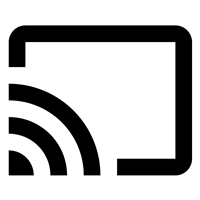
يجب أن تتأكد هذه الخطوات من أنه يمكنك توصيل Disney Plus بالتلفزيون الخاص بك بنجاح حتى تتمكن من الاستمتاع بكل المحتوى الرائع.
إلى Chromecast أم لا
اعتاد الجميع على الذهاب مباشرة إلى الهاتف الذكي أو الجهاز اللوحي عندما يحتاجون إلى الوصول إلى شيء ما بسرعة. وعندما يتعلق الأمر ببث المحتوى على جهاز التلفزيون ، فهو اختصار رائع حقًا لمشاهدة ما تريد. في بعض الأحيان ، ستشاهد فقط حلقة من مسلسل The Mandalorian على هاتفك وأنت في السرير ، ولكن في أحيان أخرى عليك مشاهدتها على الشاشة الكبيرة. فقط بضع نقرات وسيكون هناك. بالطبع يمكن أن يكون هناك بعض الثغرات ، ولكن بشكل عام هذه طريقة رائعة لمشاهدة محتوى Disney plus المفضل لديك.
هل تستخدم Chromecast لمشاهدة Disney Plus؟ وهل كان لديك أي مشاكل معها؟ واسمحوا لنا أن نعرف في قسم التعليقات أدناه.